Ja Tu gribi saspiest un samazināt lielu EPUB failu operētājsistēmā Windows 11/10 šī ziņa jūs interesēs.
Kā samazināt EPUB failu?
Lai samazinātu EPUB faila izmēru, fails ir jāsaspiež. To var izdarīt, izmantojot trešās puses EPUB failu kompresoru. Ja meklējat bezmaksas rīku, daži labi ir Aspose un OnlineConverter. Ja vēlaties izmantot darbvirsmas lietojumprogrammu, varat izmantot Filestar, lai samazinātu EPUB faila lielumu.
ntoskrnl
Kā saspiest un samazināt EPUB faila lielumu operētājsistēmā Windows 11/10?
Tālāk ir norādītas divas galvenās metodes, ar kurām varat samazināt EPUB e-grāmatas lielumu operētājsistēmā Windows.
- Izmantojiet vietni Aspose.com, lai tiešsaistē samazinātu EPUB failu lielumu.
- Saspiediet EPUB failus, izmantojot OnlineConverter.com.
- Lejupielādējiet un instalējiet Filestar, lai saspiestu EPUB failus.
1] Izmantojiet vietni Aspose.com, lai tiešsaistē samazinātu EPUB failu lielumu
Varat ātri samazināt EPUB faila lielumu, izmantojot tiešsaistes rīku. Aspose ir bezmaksas tiešsaistes rīks, ko var izmantot EPUB e-grāmatu saspiešanai. Tas galvenokārt ir failu apstrādes rīks, kas ļauj konvertēt failus no viena formāta uz citu un skatīt dažāda veida failus. Viena no daudzajām funkcijām ietver failu saspiešanas funkciju. Tas ļauj saspiest EPUB e-grāmatu un ātri ievērojami samazināt tās izmēru.
Tālāk ir norādītas darbības, lai samazinātu EPUB failu lielumu tiešsaistē, izmantojot Aspose.
Vispirms atveriet vietni Aspose.com un pārejiet uz tās tiešsaistes EPUB kompresora lapu.
Tagad velciet un nometiet avota EPUB failu uz tā interfeisu vai vienkārši pārlūkojiet un atlasiet ievades e-grāmatas no sava datora. Pakešu saspiešanai varat augšupielādēt vairākus EPUB failus vienlaikus.
Pēc tam iestatiet Kompresijas līmenis uz Zems , Vidēja , vai Augsts kā prasīts. Ja vēlaties lielā mērā samazināt faila lielumu, izvēlieties High kompresijas līmeni.
Kad esat pabeidzis, nospiediet Saspiest pogu, un tas ātri sāks samazināt EPUB faila lielumu. Iegūto saspiesto failu var lejupielādēt savā datorā.
Patika tas? Es personīgi ieteikšu to izmantot, jo tas lielā mērā var saspiest EPUB failu. Jūs varat to izmēģināt šeit .
Lasīt: Labākā bezmaksas DRM noņemšanas programmatūra e-grāmatām
2] Saspiediet EPUB failus, izmantojot OnlineConverter.com

Vēl viens bezmaksas tiešsaistes rīks, ko varat izmantot, lai saspiestu savus EPUB failus, ir OnlineConverter.com. Kā norāda nosaukums, tas galvenokārt ir failu pārveidotājs, kas ļauj konvertēt vienu faila formātu citā. Izmantojot to, varat arī samazināt liela EPUB faila izmēru. Kā? Ļaujiet mums uzzināt.
Lai sāktu, jums ir jāatver vietne OnlineConverter.com vēlamajā tīmekļa pārlūkprogrammā un jāpārliecinās, ka atrodaties tajā Saspiest EPUB lapu .
Tagad noklikšķiniet uz Izvēlēties failu pogu un pārlūkojiet un importējiet avota EPUB e-grāmatu, kuru vēlaties saspiest.
Kad ievades fails ir atlasīts, nospiediet Konvertēt pogu, lai sāktu failu saspiešanas procesu. Kad process ir pabeigts, varat saglabāt saspiesto failu, noklikšķinot uz Lejuplādēt tagad pogu.
Skatīt: Labākie bezmaksas ePub lasītāji operētājsistēmai Windows .
3] Lejupielādējiet un instalējiet Filestar, lai saspiestu EPUB failus
Lietotāji, kuri dod priekšroku bezsaistes konvertēšanai, var izmantot Filestar, lai saspiestu savas EPUB e-grāmatas. Filestar ir failu apstrādes lietojumprogramma, kas ļauj konvertēt failus no viena formāta uz citu. Varat to izmantot kā EPUB failu kompresoru, jo tas piedāvā arī saspiešanas funkciju.
Kas notiek, ja es pārtraucu sistēmas atjaunošanu Windows 10
Kā saspiest EPUB failus, izmantojot Filestar?
Vispirms lejupielādējiet šo lietojumprogrammu no tās oficiālās vietnes un pēc tam instalējiet to savā datorā. Pēc tam palaidiet programmatūru un noklikšķiniet uz pluszīmes, lai atlasītu avota EPUB failu.
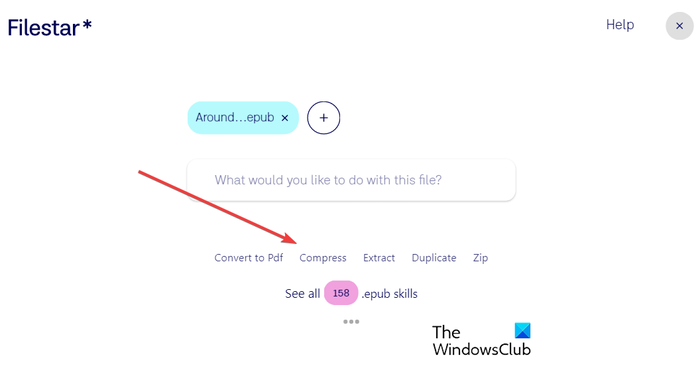
Pēc tam zem importētā faila varēsit redzēt dažas opcijas, piemēram, Izvilkt, Saspiest, Konvertēt uz PDF u.c. Jums jānoklikšķina uz Saspiest opciju. Ja šī opcija nav redzama, meklēšanas lodziņā ierakstiet Saspiest un pēc tam izvēlieties opciju.
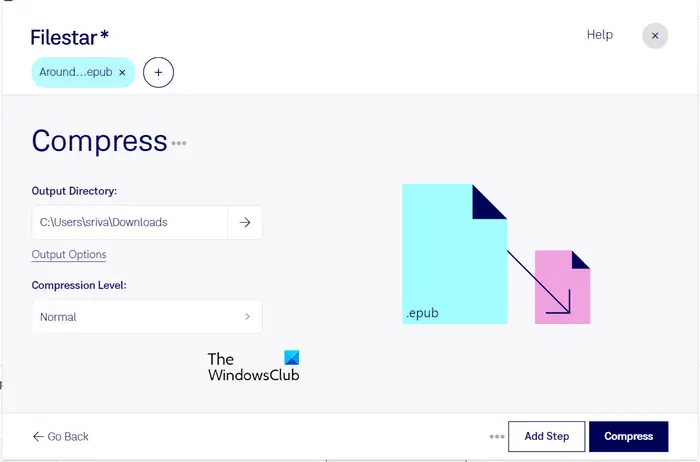
Tagad jums ir jāiestata a Kompresijas līmenis no Lēna, Parasta un Ātra. Fast ir paredzēts zemākai saspiešanai, bet Lēns lielākai saspiešanai. Tātad, izvēlieties attiecīgi un pēc tam iestatiet izvades direktoriju. Visbeidzot nospiediet Saspiest pogu, un jūsu fails tiks saspiests un saglabāts.
Filestar ir maksas programmatūra, taču tā nodrošina arī bezmaksas izdevumu ar funkciju ierobežojumiem. Jūs nevarat veikt vairāk kā 10 uzdevumus mēnesī, un to var izmantot tikai personīgai lietošanai. Lai noņemtu šos ierobežojumus, jums tas ir jāiegādājas.
Dabūt to no šejienes .
Kā samazināt EPUB faila lielumu, nezaudējot kvalitāti?
Lai samazinātu EPUB faila lielumu, nezaudējot tā kvalitāti, varat izmantot rīku Aspose un saglabāt zemāku/vidēju saspiešanas ātrumu. Tas ievērojami saspiedīs EPUB failu, neapdraudot kvalitāti.
Tagad lasiet: Kā e-grāmatu pārveidot par audiogrāmatu sistēmā Windows ?














